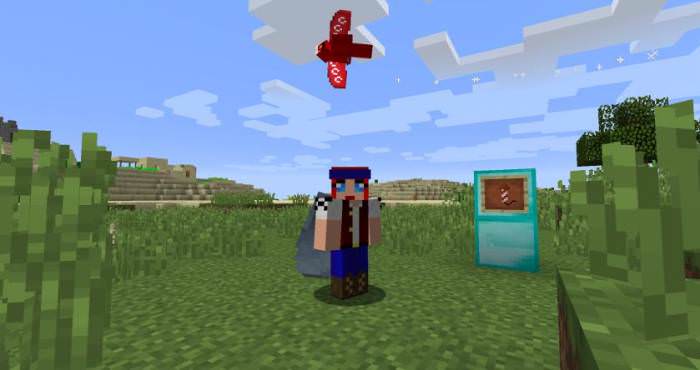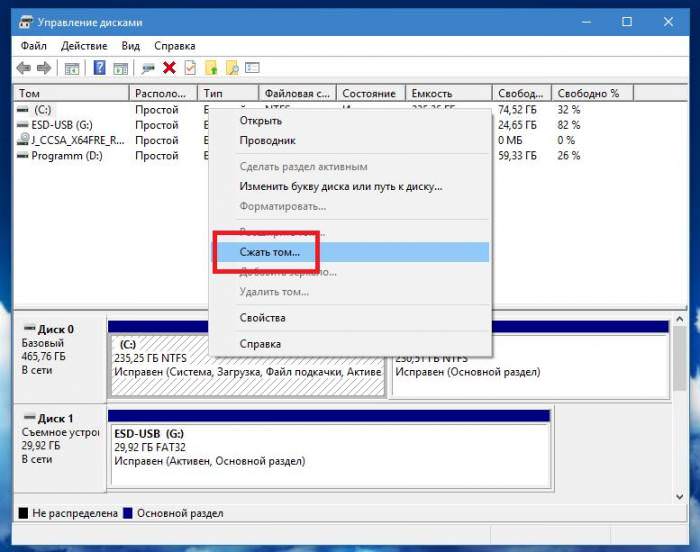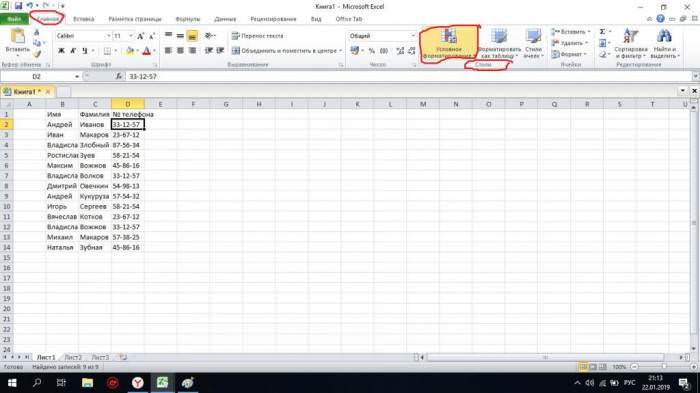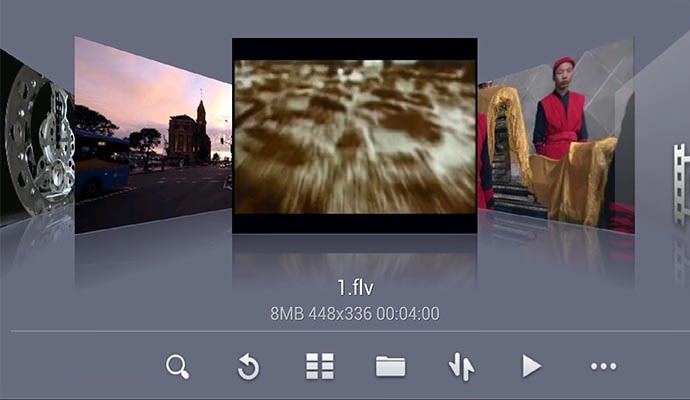Незважаючи на те, що батареї є обов’язковим компонентом мобільних пристроїв, строк придатності їх з часом минає, що вимагає заміни. Однак можна продовжити термін служби за рахунок виконання заходів з догляду і технічного обслуговування, які потрібно дотримуватися, особливо при перевищенні робочої температури, яка має величезний вплив на термін служби батареї ноутбука та її калібрування. Для того щоб максимально скористатися всіма ресурсами акумулятора, потрібно періодично проводити тестування. Перед тим як перевірити батарею на ноутбуці, потрібно знати основні операції та програмні утиліти.
Знос акумулятора

Акумулятори ноутбуків поступово втрачають ємність, повільно знижуючи автономність. Пристрій реєструє знос, який виражається у відсотках від початкової ємності. У ноутбуках вона зазвичай вимірюється в милливаттах у годину, мвтг. Акумулятор із заводу з розрахованої максимальним навантаженням. Наприклад, 30 000 Мвтг. Припустимо, цих 30 000 мвтг достатньо, щоб ноутбук працював три години. Згодом батарея втрачає свою ємність, тому в певний момент її максимальна потужність складе 15 000 мвт-год, тоді вона буде мати знос 50 % і зможе продовжувати заряджати ноутбук протягом півтора годин.
Цей розрахунок досить приблизний, тому що час роботи також буде залежати від таких факторів як енерговитратність виконуваної задачі, яка потребує більше або менше енергії. Наприклад, 3D-гра споживає набагато більше енергії акумулятора, ніж написання текстового документа. Ці особливості треба враховувати, перед тим як перевірити батарею на ноутбуці.
Таким чином, знос — це показник максимальної ємності, втраченої акумулятором. Це відсоток, який починається з 0 % для ідеального стану і збільшується до 100 %, коли батарея вже не може виконувати свою функцію.
Термін служби

Він не визначається роками або місяцями, а встановлюється на основі циклів перезарядки, враховуючи, що кожен цикл еквівалентний заряду, який користувач здійснює при показнику 20 %. Таким чином, батарея за замовчуванням має максимальну кількість циклів перезарядки. Це число показує, скільки теоретично користувач може заряджати пристрій. Раніше на цей показник впливав період бездіяльності акумулятора, але сьогодні ця проблема не актуальна, тому що більше немає ніякого ефекту пам’яті, а проблема залишилася в минулому.
Неоригінальні зарядні пристрої, як і раніше, є загрозою для акумулятора і скорочують термін служби батареї. В оригінальному пристрої зібрані всі технології, які, на думку виробника, необхідні для правильної роботи обладнання. Ці обставини треба враховувати перед тим, як перевірити батарею на ноутбуці.
Висока температура також є загрозою тривалої роботи акумулятора і значно скорочує термін служби. Треба максимально уникати тепла в ПК, що впливає на правильне функціонування всіх елементів, викликаючи різноманітні збої, що можуть призвести навіть до вибухів. Рекомендується підтримувати температуру нижче 28 градусів, щоб уникнути скорочення терміну служби.
Контроль у системі Windows

Батареї мають тенденцію до зносу швидше, ніж інші компоненти ноутбука, зазвичай зниження працездатності відбувається всього за два або три роки експлуатації. Хороший господар буде періодично проводити тестування, щоб контролювати роботу пристрою. Досить просто перевірити заряд батареї і загальний стан і тим самим уникнути небажаних сюрпризів.
Перевірка працездатності акумулятора в Windows:
Інструментальні методи

Можна виконати перевірку батареї за допомогою мультиметра, але перед цим потрібно повністю зарядити акумулятор ноутбука.
Алгоритм дій:
Робочі утиліти контролю
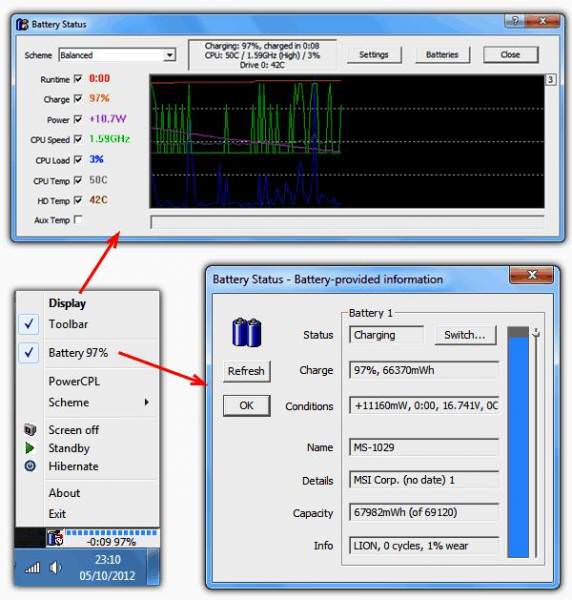
Для того, щоб перевірити стан батареї на ноутбуці, широко використовуються утиліти, безкоштовні, з візуальними ефектами та інформативні, з виведенням результатів у текстовий файл.
Популярні утиліти 2019:
Перевірка акумулятора при купівлі
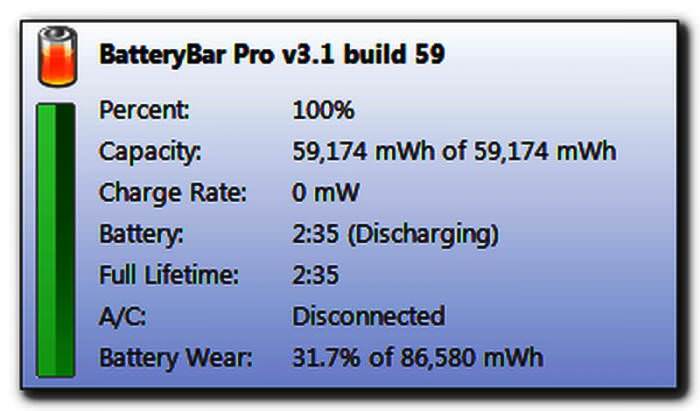
Коли набувають ноутбук, продавець стверджує, що все функціонує добре, а батарея працює годинами. Однак часом це всього лише маркетингова хитрість, і насправді все не так чудово, а термін служби різко скорочується. Потрібно вміти перевіряти зношеність акумулятора.
Програма BatteryBar – це невелика безкоштовна, має професійну версію, яка показує відсоток завантаження і хвилини, що залишилися на панелі завдань. Для того щоб перевірити батарею на ноутбуці програмою, потрібно буде вибрати між плаваючою версією або вбудованою панеллю завдань. Крім того, можна встановити скіни і інші мови. Після розпакування, натискають мишкою на новій панелі, щоб відобразити вікно з інформацією. Там перевіряють знос, чим вище показник, тим гірше.
Цей відсоток демонструє поточну ємність з батареї щодо заводського нормативу, коли вона була новою. Якщо значення занадто висока, це означає, що батарея буде мати мало автономії, і варто подумати про заміну.
Перевірка batteryreport батареї
Для цього способу перевірки потрібно відкрити консоль терміналу в Windows 10, запустити її через праву кнопку адміністратора і вибрати зі списку. Далі прописують на екрані наступний рядок: powercfg / batteryreport.
Натискають кнопку Enter і отримують HTML-файл. Якщо двічі клацнути по ньому, він відкриється в браузері за замовчуванням. У документі міститься інформація про трьох найбільш важливих параметрах, які розкажуть користувачеві про “здоров’я” батареї:
BatteryCare для вимірювання ресурсу

Існують комп’ютери, такі як Hewlett Packard, Sony, Acer та інші у яких вже є така опція для діагностики терміну служби батареї. З іншого боку, коли на ПК немає цього інструмента, можна використовувати різні безкоштовні програми або версії тестів для перевірки стану батареї.
Такі можуть перевірити призначену, загальну і поточну ємність батареї ноутбука і рівень зносу акумулятора, викликаний навантаженнями і завантаженнями комп’ютера.
Фахівці рекомендують BatteryCare, яку можна використовувати для вимірювання терміну служби акумулятора ПК. Для того щоб перевірити знос батареї на ноутбуці, скачують програму з офіційного сайту.
Технічні характеристики:
Battery Optimizer для робочого циклу
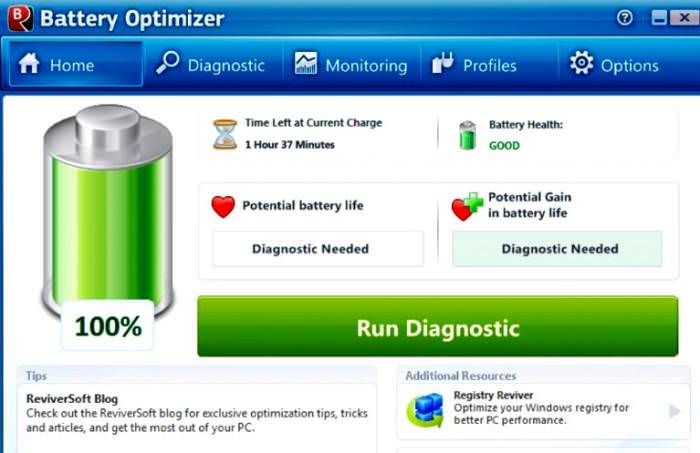
Це передова портативна утиліта оптимізації, яка використовує розширені можливості діагностики і тестів, що продовжують термін служби пристрою. Виконує моніторинг батареї ноутбука і надає все даних про неї.
Програма показує еволюцію під час циклів завантаження і розвантаження за допомогою деяких важливих параметрів батареї, таких як рівень зносу і кількість розрядних котушок. Вона безперервно зчитує дані, роблячи прогноз на час, що залишився, також має два аварійних сигналу для ємності в низькому і критичному стані. Для того щоб перевірити зношеність батареї ноутбука, скачують її з офіційної сторінки для завантаження програми: Battery Optimizer.
Ще одна утиліта Aida 64 Extreme Edition 2.50.2000 з тестуванням і сенсорним контролем для ОС Windows 8/7 / Server 2008 / Vista / 2003 / XP / 2000 / Me / 98 / Windows NT. Вона володіє унікальними можливостями для оцінки продуктивності процесора, пам’яті і дисків. Програма платна, але має 30-денну пробну версію, якої цілком достатньо, щоб перевірити акумуляторну батарею ноутбука.
Поради щодо тестування та експлуатації

При купівлі ноутбука продавець попередить покупця про те, що перший заряд повинен бути виконаний після того, як акумулятор буде повністю розвантажена. І це буде першою помилкою, тому що акумулятор з зарядом близько 40%, що ідеально для його стану, не страждає протягом тривалих періодів бездіяльності. Ось чому не потрібно боятися починати працювати і завантажувати пристрій в потрібний час, не чекаючи повного завантаження.
Потрібно запам’ятати, що крім випадків калібрування батарей, не рекомендується використовувати показники батареї нижче 20. Оптимальні дані складає від 20 % до 80 %. Повністю розряджати акумулятор потрібно один або два рази в рік. Це дозволить відкалібрувати лічильник заряду, щоб отримувати точну інформацію.
Завжди підключений — це одна з помилок, яку коментують інші користувачі. Негатив цього процесу не є єдиною думкою для всіх виробників, оскільки коли батарея заряджається, процес зарядки зупиняється і не відновлюється до тих пір, поки не опуститься нижче мінімального рівня.
Запускають комп’ютер від батареї не рідше одного разу на тиждень, розряджаючи до 20-80 % від загальної потужності. Ці «тренування» допомагають хімічним складом акумулятора довше залишатися ефективним, що означає більш тривалий термін його служби.